

V jednom z našich predchádzajúcich článkov som si všimol, že spoločnosť Microsoft odstránila nástroj na zálohovanie zo systému Windows 8.1, ale ako sa ukázalo, táto funkcia je stále „nažive“, ale v zobrazení konzoly. Teraz, na vytvorenie zálohy systému, používatelia musia používať nástroj „Wbadmin start backup“ v PowerShell, ktorý správcovia systému na serverových verziách Windows používajú už mnoho rokov.
Dovoľte mi pripomenúť, že nástroj na zálohovanie a obnovenie, ktorý sa v systéme Windows 8 nazýva Obnovovanie súborov systému Windows 7, je jednoduchým riešením navrhnutým na zálohovanie obrazu systému. Jednoducho povedané, tento nástroj umožňuje vytvoriť presnú kópiu pevného disku, ktorý na oplátku možno použiť, keď systém nie je schopný obnoviť programy plochy, moderné aplikácie, nastavenia počítača a ďalšie.
V systéme Windows 8.1 nástroj na zálohovanie zmizol z dohľadu, ale ako sa ukázalo teraz, môžete stále zálohovať obraz systému, ale pomocou PowerShell. Iba zmienka o tejto konzole môže vystrašiť veľa používateľov, ale v skutočnosti to nie je také desivé, ako si myslíte. Stačí postupovať podľa pokynov.
Návod na použitie
Prejdite na hlavnú obrazovku, zadajte príkaz „powerhell“, kliknite pravým tlačidlom myši a vyberte príkaz „Spustiť ako správca“.
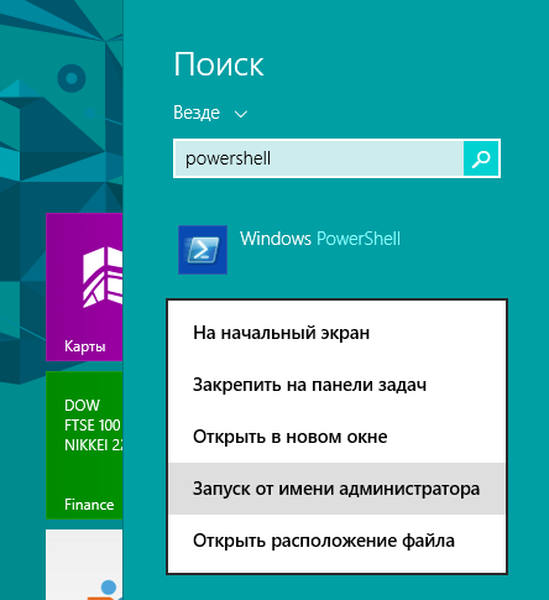
Pripojte externý pevný disk k počítaču. Zálohovanie systému sa uloží..
V okne PowerShell zadajte nasledujúci príkaz a stlačte kláves Enter:
wbAdmin start backup -backupTarget: D: -include: C: -allCritical -quiet

Ak chcete zálohu uložiť do zdieľaného priečinka vo vašej miestnej sieti, použite nasledujúci príkaz:
wbAdmin start backup -backupTarget: \ sharedFolderfolderName -user: username -password: userPassword -include: C: -allCritical -quiet
vysvetlenie
- wbAdmin spustenie zálohovania - Je to pomôcka príkazového riadku na archiváciu;
- -backupTarget: D: - Tento príkaz, určíme externý disk, ktorá musí byť zachovaná záložný systém, takže ak je váš disk priradený iný názov zmeniť "D" na písmeno jednotky;
- -zahŕňajú: C: - týmto príkazom označíme záložnému nástroju, že chceme zálohovať hlavný pevný disk, na ktorom je v našom prípade nainštalovaný systém Windows 8.1;
- -allCritical - príkaz, ktorý naznačuje, že všetky údaje z pevného disku by mali byť zahrnuté do zálohy (veľmi dôležitý parameter);
- -tichý - spustenie príkazu bez zobrazenia výziev pre používateľa.
Trvanie procesu zálohovania bude závisieť od množstva informácií na pevnom disku a samozrejme od hardvérovej konfigurácie počítača. Počas testovania na virtuálnom počítači trvalo 30 minút na zálohovanie približne 10 GB údajov.
Po dokončení zálohovania nájdete na externej jednotke, ktorá bola vybraná ako úložný priestor, priečinok WindowsImageBackup, v ktorom sú uložené súbory s príponou .xml a .vhdx..
Ako obnoviť systém Windows 8.1 zo zálohy
Teraz budeme hovoriť o tom, ako obnoviť systém Windows 8.1 zo zálohy.
Návod na použitie
Ak chcete obnoviť systém, budete musieť zaviesť systém z inštalačného disku Windows 8.1. Nezabudnite tiež pripojiť zálohovacie médium k počítaču.
Reštartujte počítač a potom nabootujte z inštalačného disku Windows 8.1.
Po spustení sprievodcu inštaláciou kliknite na tlačidlo „Ďalej“ a potom v ľavom dolnom rohu okna vyberte odkaz „Obnovenie systému“..
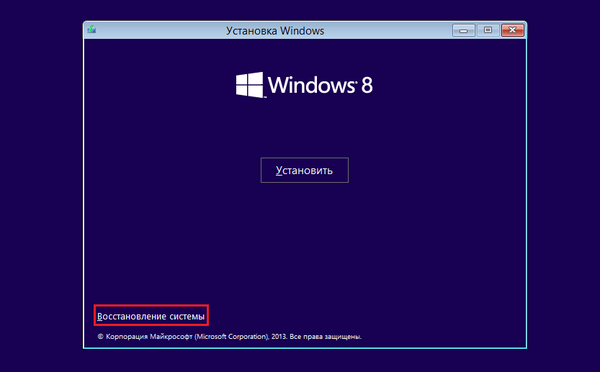
Kliknite na „Diagnostika“, potom na „Rozšírené nastavenia“ a vyberte „Obnoviť obraz systému“.
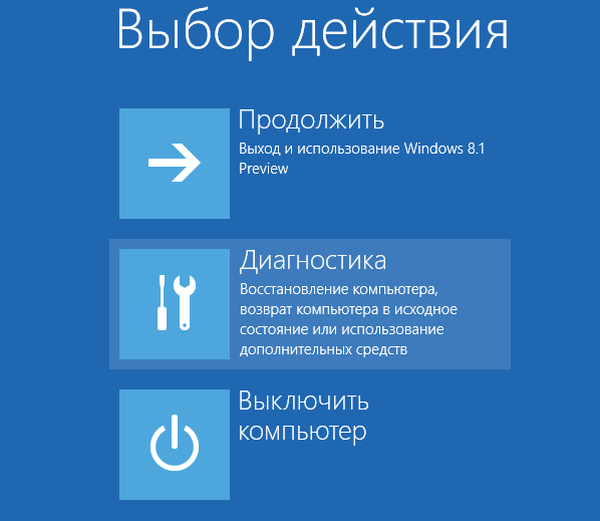
Pripojiť externý disk, ktorý obsahuje zálohu systému obrazu, ak ste tak už neurobili. Teraz z neho môžete obnoviť počítač.
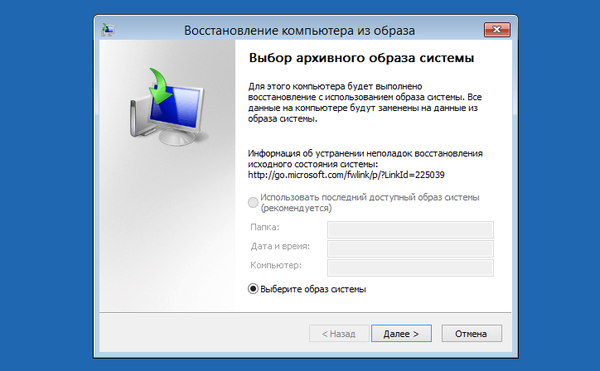
záver
Ako vidíte, systém Windows 8.1 vám stále umožňuje vytvoriť úplnú zálohu systému, ktorá uloží všetky údaje z pevného disku vrátane inštalačných súborov systému Windows, stolových a moderných aplikácií, profilov používateľov, nastavení počítača, prispôsobenia a dokonca aj informácií od ostatných. oddiely.
Prajem pekný deň!











